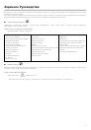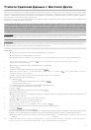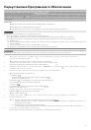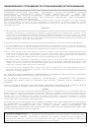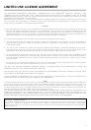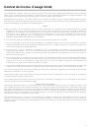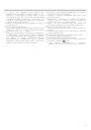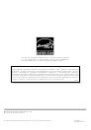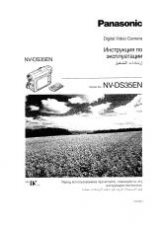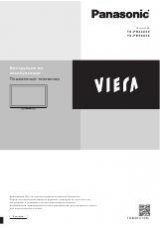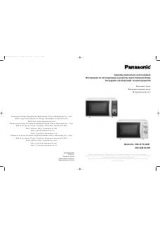10
4
Включите компьютер.
Сдвиньте и удерживайте выключатель питания
приблизительно одну
секунду, пока не загорится индикатор питания
.
ВНИМАНИЕ
•
Не сдвигайте выключатель питания повторно.
•
Компьютер будет выключен принудительно, если Вы сдвинете и будете
удерживать выключатель питания четыре секунды или более.
•
Если Вы выключили компьютер, подождите десять секунд или более перед тем,
как включить его снова.
•
Не выполняйте следующие действия, пока индикатор жесткого диска
не
погаснет.
•
Подсоединение или отсоединение блока питания.
•
Сдвигание выключателя питания или выключателя «питание/открыть»
дисковода CD/DVD.
•
Использование клавиатуры или сенсорной панели.
•
Закрытие дисплея.
•
Не меняйте установки Утилиты Настройки до завершения выполнения шага 5.
Это может привести к тому, что установка Windows может не работать должным
образом.
5
Установка Windows.
Следуйте указаниям на экране.
•
Компьютер перезапустится после завершения установки.
До перехода к следующему шагу, подождите пока индикатор жесткого
диска не погаснет.
ВНИМАНИЕ
•
Когда Вы установили дату/время/часовой пояс и щелкнули [Next], система может
не переходить к следующему шагу в течение нескольких минут. Не трогайте
клавиатуру или сенсорную панель, и подождите, пока экран не поменяется.
6
Создание новой учетной записи.
Щелкните [start] – [Control Panel] – [User Accounts] – [Create a new account].
ВНИМАНИЕ
•
Запомните Ваш пароль. Если Вы забудете пароль, Вы не сможете использовать
операционную систему Windows. Рекомендуется заранее создать диск сброса
пароля.
Справочное Руководство «Дисковод CD/DVD»
ЗАМЕЧАНИЕ
•
Относительно Windows XP
Вы можете выбрать классический вид панели управления или классическое меню пуска. Также Вы можете изменить способ
входа и выхода пользователя из системы. Данное руководство описывает использование Windows XP при установках по
умолчанию (НЕ классический вид или классическое меню пуска, и т.д.).
•
Обновление Windows
Вы можете установить последние обновления и сервисные пакеты для Windows при помощи следующих меню.
[start] – [All Programs] – [Windows Update]
Не выполняйте “Driver Updates”, даже при появлении сообщения о необходимости обновить драйвер. Если
требуется обновить драйвер, обратитесь в Техническую Поддержку Panasonic.
•
Если выдается сообщение “Your computer might be at risk”
Выберите (красная иконка) в области уведомлений и выполните необходимые установки. Центр Безопасности Windows
регулярно выдает Вам уведомления, так что Вы можете выполнить оптимальные установки. Это не является сообщением
об ошибке, и Вы можете использовать компьютер. Тем не менее, рекомендуется принять соответствующие меры для
снижения риска заражения вирусом и других атак.
•
Внутренний Жесткий Диск.
Вы можете услышать короткий механический щелчок после того, как погаснет индикатор жесткого диска при отсутствии
ввода с клавиатуры или операций устройства, когда компьютер входит в режим ожидания или «спящий» режим, или когда
Windows завершает работу. Это звук смещения головки, выполняемого с целью снижения потребления энергии или защиты
жесткого диска от шоков. Данный звук не означает неисправность.
•
Если Вы слышите звуки из дисковода CD/DVD
В следующих ситуациях может быть слышен звук электродвигателя дисковода CD/DVD.
•
Сразу после включения компьютера или дисковода CD/DVD
•
При воспроизведении CD или DVD
Звуки, которые Вы слышите – это нормальные рабочие звуки, создаваемые электродвигателем дисковода CD/DVD при
работе; это не является неисправностью.
7
Измените букву диска внутреннего дисковода
CD/DVD, если необходимо.